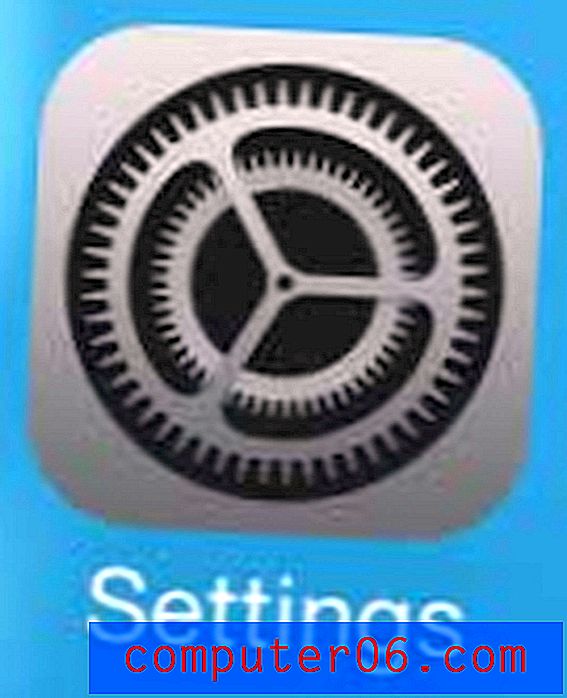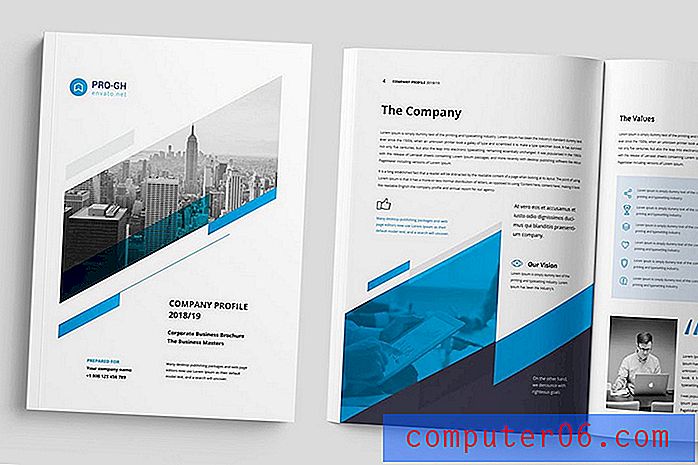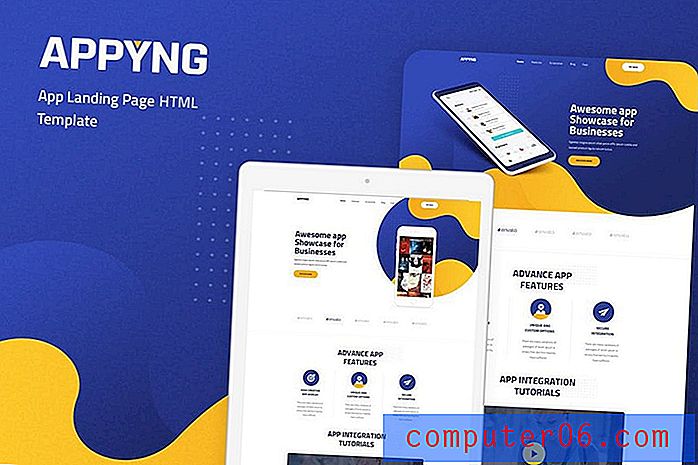Kuidas vaadata kerimisriba rakenduses Excel 2010
Kui te ei tegele Excel 2010-s ainult väikeste andmemahtudega, olete tõenäoliselt liikunud andmete, mida teie töölehel praegu pole, liikumiseks horisontaalsetest ja vertikaalsetest kerimisribadest. Kuid kui eemaldasite kogemata kerimisriba või kui keegi teine kasutas teie arvutis Exceli ja nad eemaldasid kerimisriba, siis võib teil tekkida probleeme navigeerimisega arvutustabelisse sellesse kohta, kus peate olema. Õnneks on Excel 2010 suvandite menüüs seade, kus saate eemaldada või taastada kerimisriba, mida programmis enam ei näe.
Kuidas kerimisriba tagasi saada rakenduses Excel 2010
On palju põhjuseid, miks keegi võib soovida Excelis kerimisriba eemaldada, kuid tavaliselt hõlmab see ekraanil nähtava lahtri arvu suurendamist. Kuid kui soovite kasutada kerimisriba, et kiiresti arvutustabeli mõnda teise ossa liikuda, võib selle puudumine olla tohutu ebamugavus.
1. samm: klõpsake akna vasakus ülanurgas vahekaarti File ja klõpsake siis akna vasakus servas asuva veeru allosas suvandeid .

2. samm: klõpsake vahekaarti Täpsemalt Exceli suvandite akna vasakus servas.
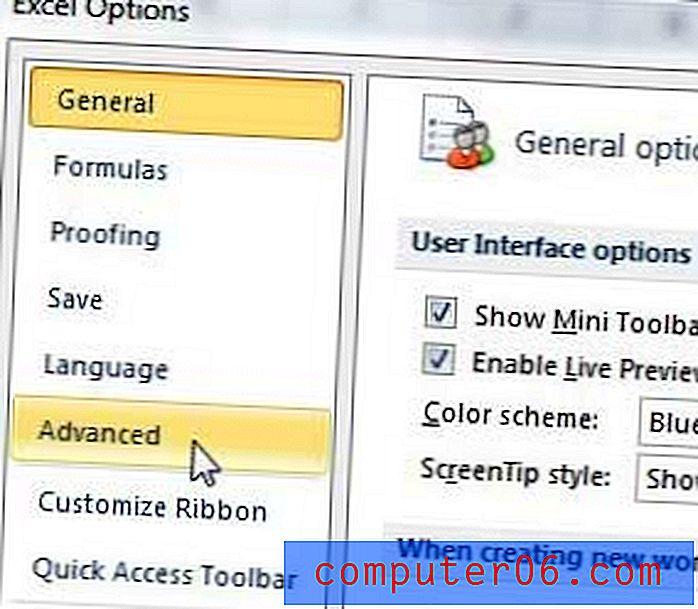
3. samm: leidke selle töövihiku jaotis Kuva valikud .
4. samm: märkige ruut vasakul kerimisribast, mille soovite kuvamiseks taastada.
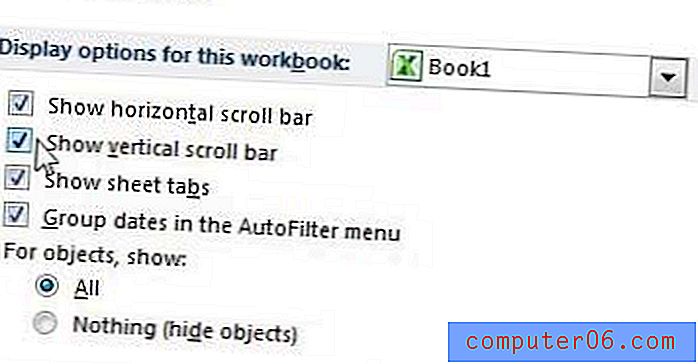
5. samm: muudatuse rakendamiseks praeguses töövihikus klõpsake akna allosas nuppu OK .
Kas leiate, et teil on Exceli töövihikute printimisel sageli probleeme? Eriti see, et olulised andmed ei mahu kõik ühele lehele ja kas teil on lõpuks veel trükitud lehti, millel on üks või kaks andmeveergu? Siit saate teada, kuidas kuvada rakenduses Excel 2010 lehekatkeid, et näeksite arvutustabelil andmeid, mida konkreetsele lehele printida plaanitakse.